xmind打开主题中的附件的教程
时间:2023-06-05 15:08:40作者:极光下载站人气:245
xmind作为一款实用的思维导图软件,为用户带来了不错的体验和使用感受,其中强大的功能能够很好的帮助用户梳理思维,还可以激发出无限的灵感,让思维导图制作的过程都变得简单许多,当用户在制作思维导图时,可以根据自己的需求在主题上插入附件来使用,但是有用户问到xmind主题中的附加智能打开的问题,这个问题其实很好解决,用户先在软件中利用插入附件功能来给主题添加附件,然后直接在主题中点击附件回形针图标即可保存并打开附件来进行查看,详细的操作过程是怎样的呢,接下来就让小编来向大家分享一下xmind打开主题中附件的方法步骤吧,希望用户能够从中获取到有用的经验。

方法步骤
1.用户在电脑桌面上打开xmind软件,将会弹出新建项目窗口,用户选择好模板后按下创建按钮
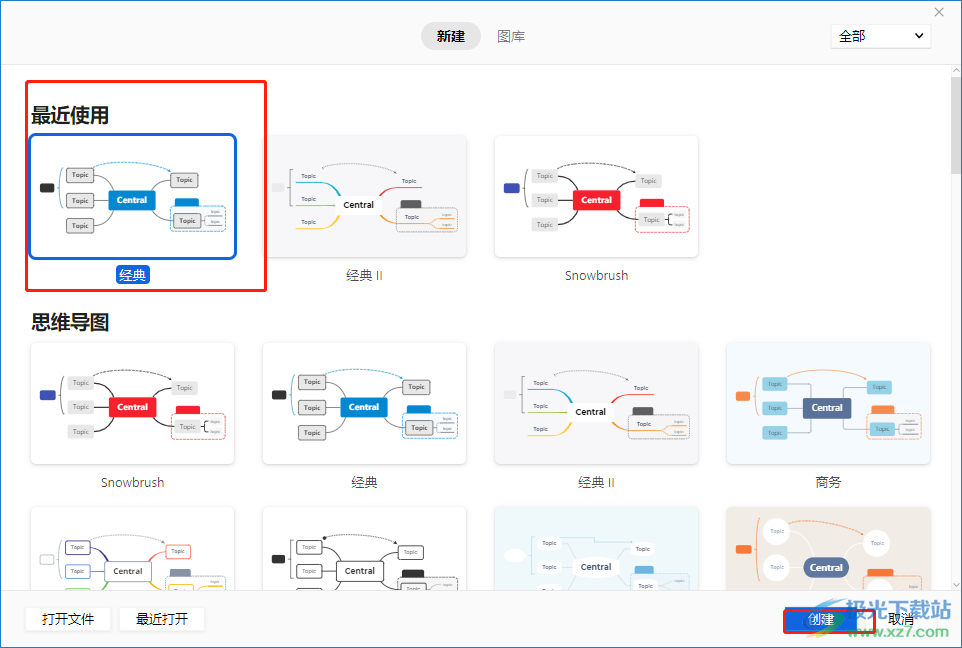
2.在打开的思维导图编辑页面上,用户就可以根据需求在主题上插入附件了

3.点击菜单栏中的插入选项,将会弹出下拉菜单,用户选择其中的附件选项

4.将会打开文件夹窗口,用户选择自己需要的文件并按下打开按钮
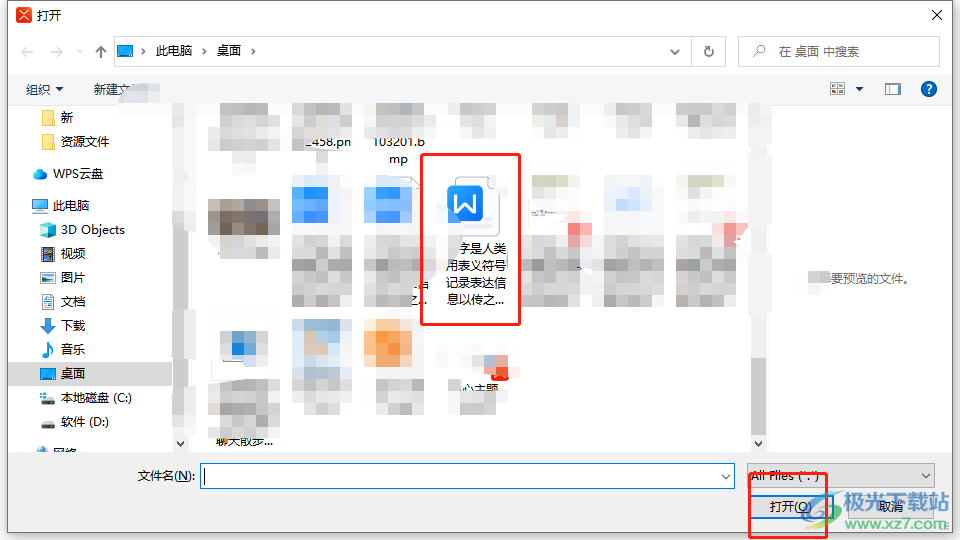
5.这时可以在页面上看到显示出来的附加方框,用户需要点击其中的回形针图标
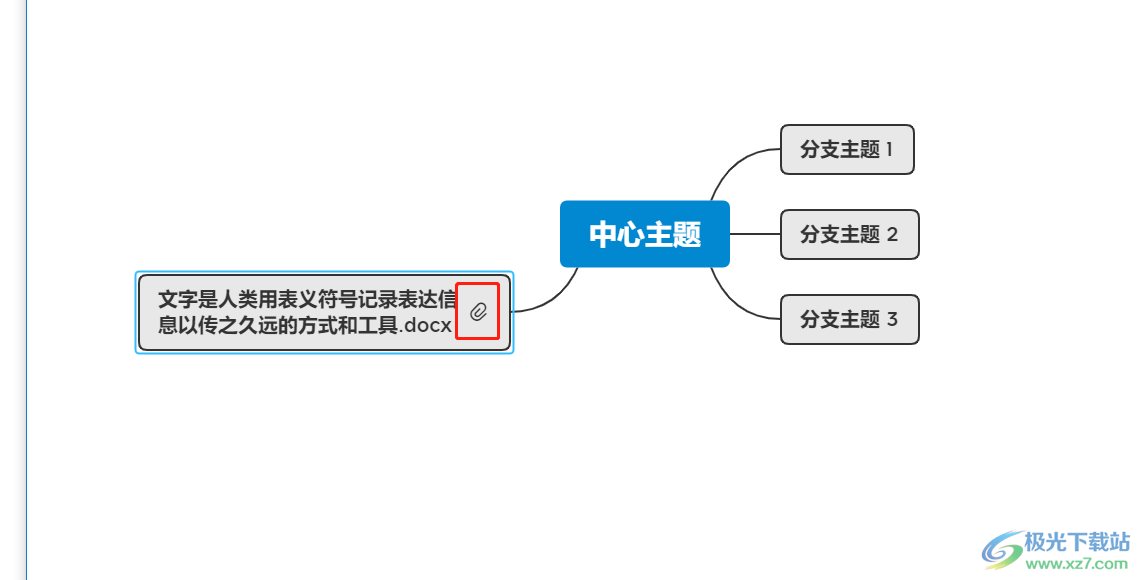
6.将会打开提示窗口,用户直接点击其中的保存并打开选项来进行设置
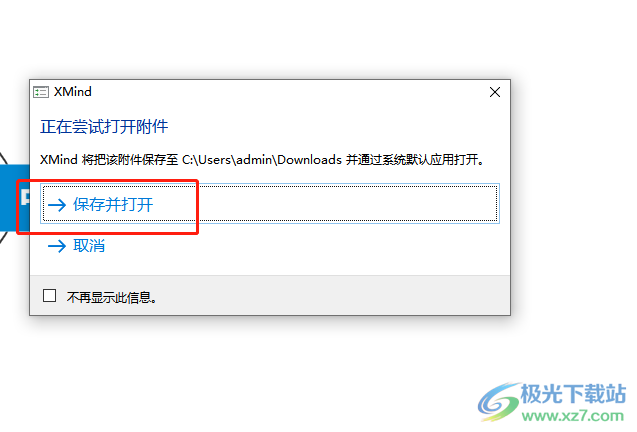
7.此时就可以自动打开附件文件,用户直接根据自己的需求来查看文本信息就可以了
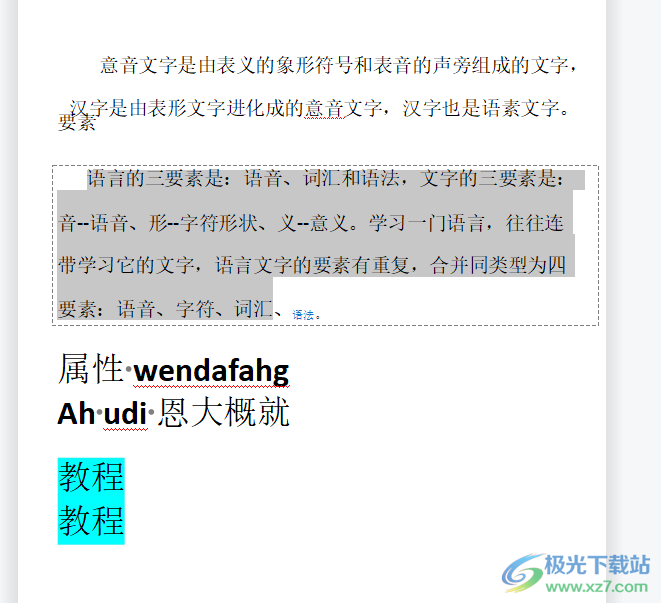
用户在xmind软件中制作思维导图时,可以看到其中的功能是很强大的,用户根据需求在主题上插入附件后,直接点击附件中的回形针图标即可将其打开查看,整个操作过程是很简单的,因此有需要的用户可以跟着小编的教程操作起来,一定可以成功打开主题中的附件。

大小:77.20 MB版本:v10.3.0环境:WinAll
- 进入下载
相关推荐
相关下载
热门阅览
- 1百度网盘分享密码暴力破解方法,怎么破解百度网盘加密链接
- 2keyshot6破解安装步骤-keyshot6破解安装教程
- 3apktool手机版使用教程-apktool使用方法
- 4mac版steam怎么设置中文 steam mac版设置中文教程
- 5抖音推荐怎么设置页面?抖音推荐界面重新设置教程
- 6电脑怎么开启VT 如何开启VT的详细教程!
- 7掌上英雄联盟怎么注销账号?掌上英雄联盟怎么退出登录
- 8rar文件怎么打开?如何打开rar格式文件
- 9掌上wegame怎么查别人战绩?掌上wegame怎么看别人英雄联盟战绩
- 10qq邮箱格式怎么写?qq邮箱格式是什么样的以及注册英文邮箱的方法
- 11怎么安装会声会影x7?会声会影x7安装教程
- 12Word文档中轻松实现两行对齐?word文档两行文字怎么对齐?
网友评论